
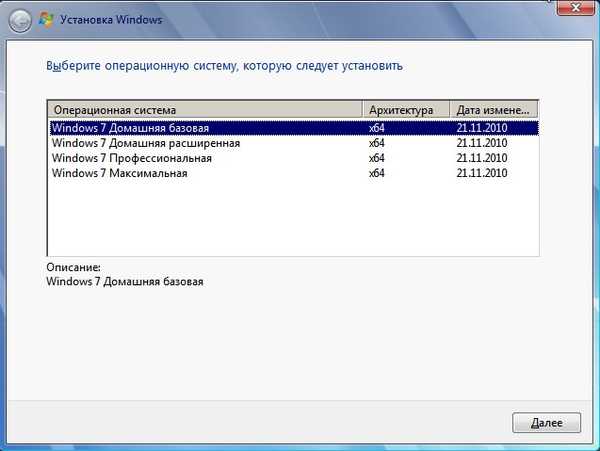
Ako používať WinToolkit na odomknutie všetkých vydaní systému Windows 7 v obraze inštalácie ISO a ako pridať chýbajúce vydanie systému Windows 7 Enterprise do obrázka. V tomto článku je tiež uvedená metóda príkazového riadku.
Autor Vladimír Ahoj priatelia! Je pravda, že 64-bitová distribúcia systému Windows 7 obsahuje všetky vydania: Home Basic, Home Premium, Professional, Ultimate a nie je zahrnuté iba jedno vydanie systému Windows 7 Enterprise (Corporate). do všeobecnej distribúcie. Chýbajúce vydanie systému Windows 7 Enterprise môžete do obrazu ISO pridať pomocou príkazového riadka, ako aj WinToolkit 1.5. V dnešnom článku opíšem oboje. Začnime WinToolkit 1.5, stiahnite si ho do nášho cloudu. Pred prácou s programom vytvorte na pevnom disku dva priečinky s latinskými názvami, napríklad: Windows 7 a Windows 7 Enterprise, potom do nich skopírujte obsah ISO obrazov systému Windows 7 64 Bit a Windows 7 Enterprise 64 Bit. Vytvorím priečinky na disku (D :).
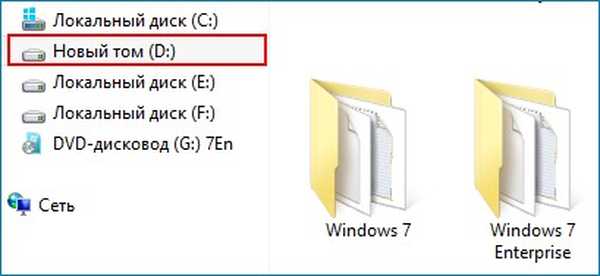
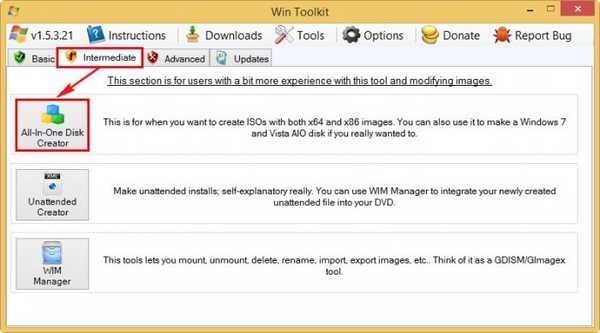
V nasledujúcom okne nás program požiada, aby sme otvorili súbor .wim (formát obrazu inštalačného disku používaný spoločnosťou Microsoft). Tento súbor sa nachádza v priečinku zdrojov distribúcie Windows.
Kliknite na "Prehľadávať".
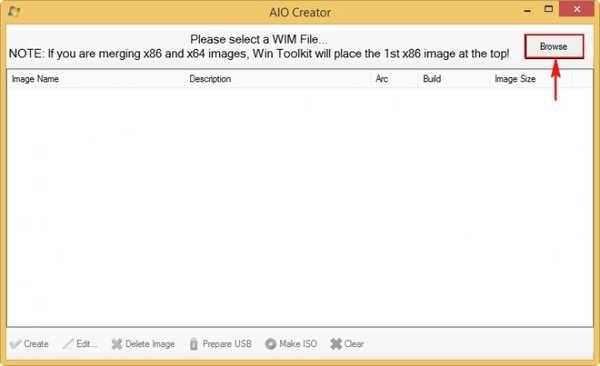
V prieskumníkovi, ktorý sa otvorí, vyhľadajte priečinok Windows 7, prejdite do podpriečinka zdrojov, kliknite ľavým tlačidlom myši na súbor install.wim a kliknite na príkaz „Otvoriť“.
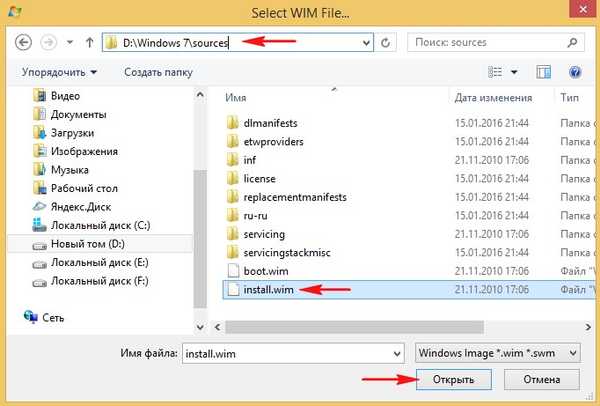
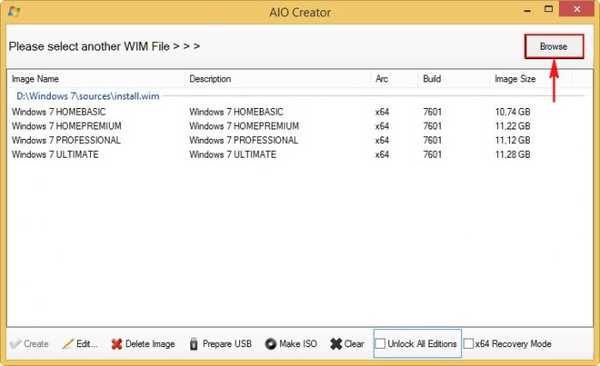
V otvorenom prieskumníkovi vyhľadajte priečinok Windows 7 Enterprise 64 Bit, prejdite do podpriečinka zdrojov, kliknite ľavým tlačidlom myši na súbor install.wim a kliknite na príkaz „Otvoriť“.
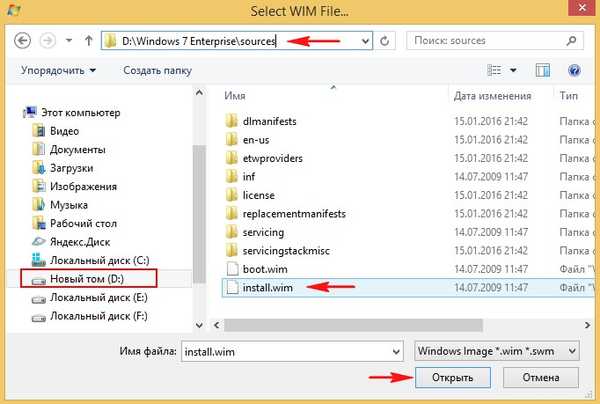
Označte položky Odomknite všetky vydania (Odomknite všetky vydania) a Režim obnovenia (Režim obnovenia) a kliknite na tlačidlo vytvoriť.
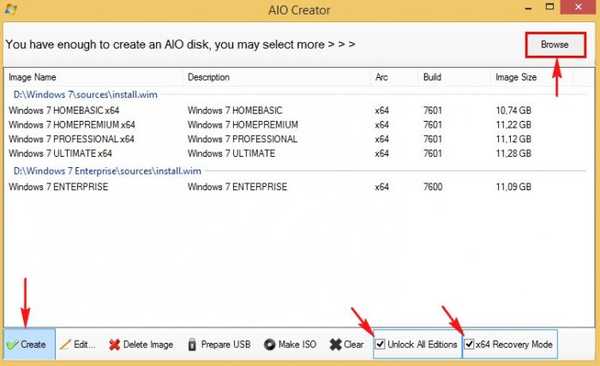
Systém Windows 7 Enterprise sa exportuje do prvého vybraného súboru .wim, ktorý vlastní systém Windows 7.
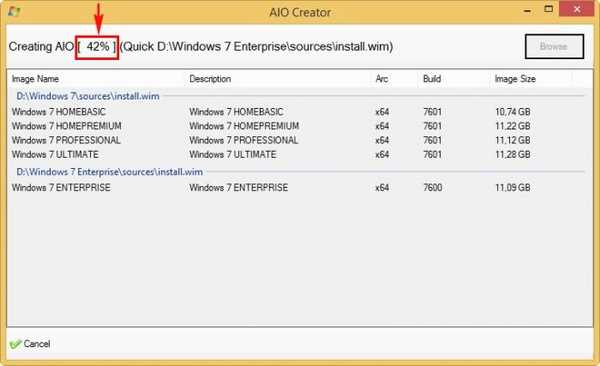
Export bol úspešne dokončený.
"OK"
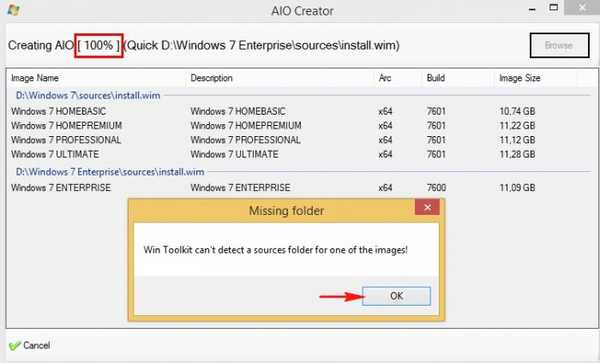
Vydanie systému Windows 7 Enterprise bolo pridané do súboru Wim systému Windows 7, zostáva iba zhromaždiť obraz ISO obsahujúci všetky vydania systému Win 7 vrátane Enterprise..
Kliknutím na tlačidlo Vytvoriť ISO vytvorte obrázok obsahujúci všetky vydania systému Windows 7
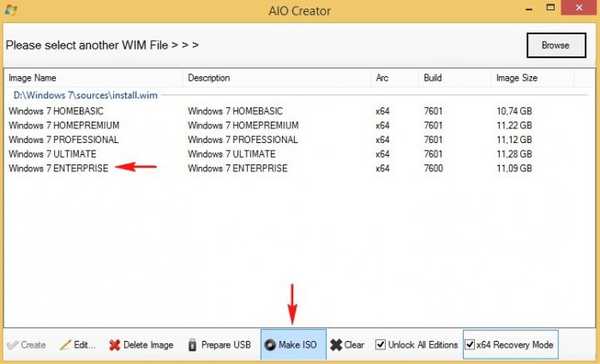
Kliknite na tlačidlo „Prehľadávať“.
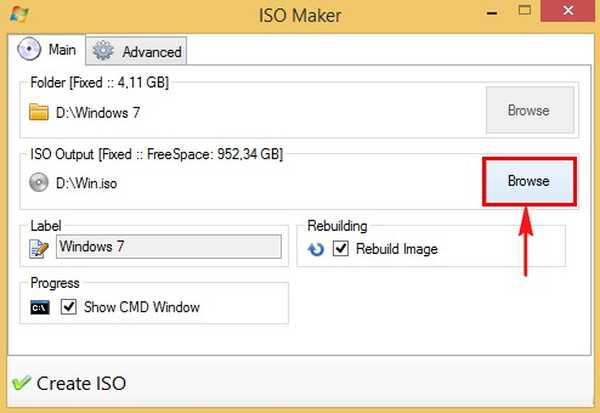
V otvorenom prieskumníkovi vyberte priečinok na uloženie budúceho obrazu ISO 7 v systéme Windows a pomenovanie budúceho obrazu - všetky Windows 7.
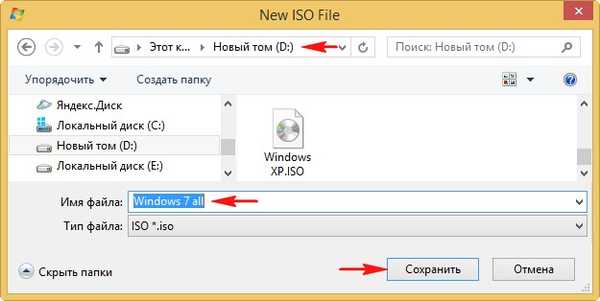
Kliknite na tlačidlo „Vytvoriť ISO“
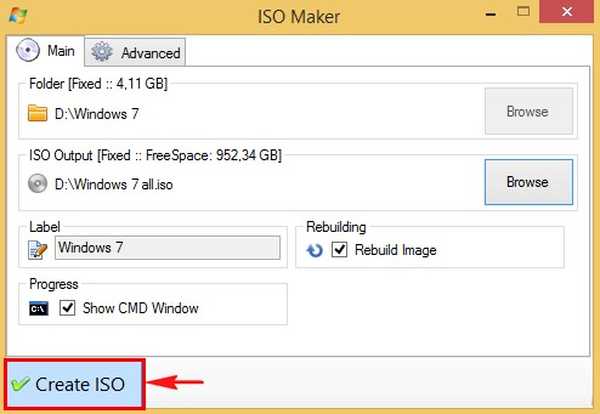
a začína sa proces vytvárania spoločného obrazu ISO systému Windows 7.

Obrázok ISO bol vytvorený.
"OK"
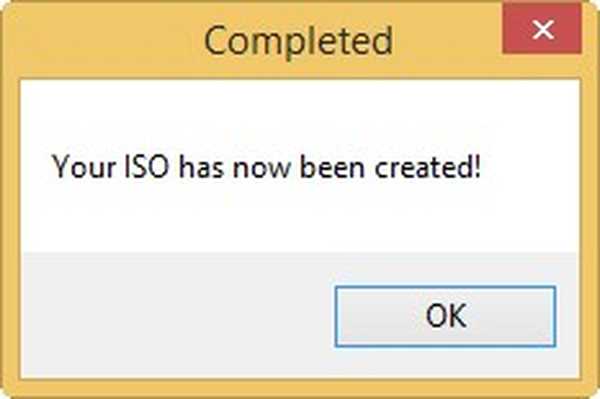


Rovnakým spôsobom môžete do obrazu ISO pridať všetky 32-bitové vydania systému Windows 7. Vďaka tomu získate všetky vydania systému Windows 7 v jednej distribúcii.

Priatelia, všetko rovnaké sa dá urobiť pomocou príkazového riadku.
Opäť vytvoríme na disku dva priečinky (D :), jednoducho ich nazývame ľahšie: 1 a 2
V priečinku 1 skopírujte iba súbor install.wim 64-bitový obrázok systému Windows 7 Enterprise.
V priečinku 2 skopírujte iba súbor install.wim 64-bitový obrázok systému Windows 7.
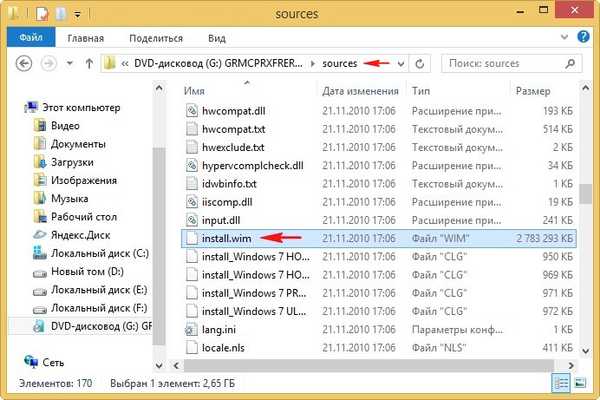
Spustite príkazový riadok ako správca a zadajte príkaz:
dism / Export-Image /SourceImageFile:d:\1\install.wim / SourceIndex: 1 /DestinationImageFile:d:\2\install.wim / DestinationName: 7 (tento príkaz exportuje bitovú kópiu Windows 7 Enterprise do súboru WIM Windows 7)
Export obrázka bol úspešne dokončený. 100%
Ak sa chcete o tom ubezpečiť, zadajte príkaz:
Dism / Get-WimInfo /WimFile:D:\2\install.wim
Ako vidíte, obraz systému Windows 7 Enterprise v súbore Windows 7 .wim.
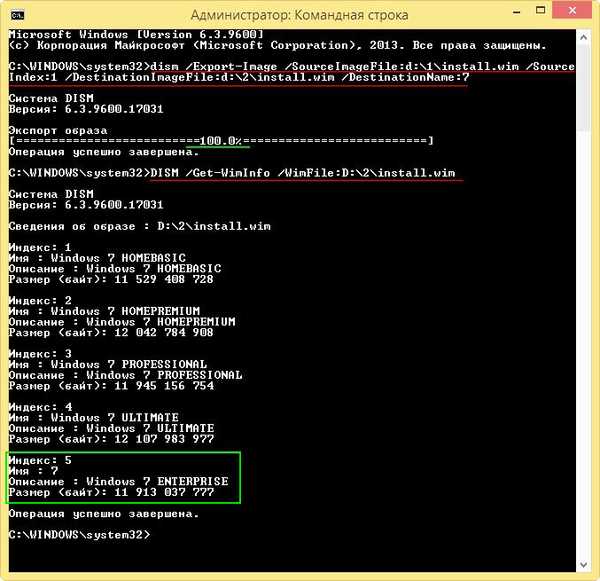
Zostáva vrátiť súbor WIM s obrázkom Windows 7 Enterprise na obrázok Windows 7 ISO.
Spustenie systému UltraISO.
Hlavné okno programu. Súbor-> Otvoriť.
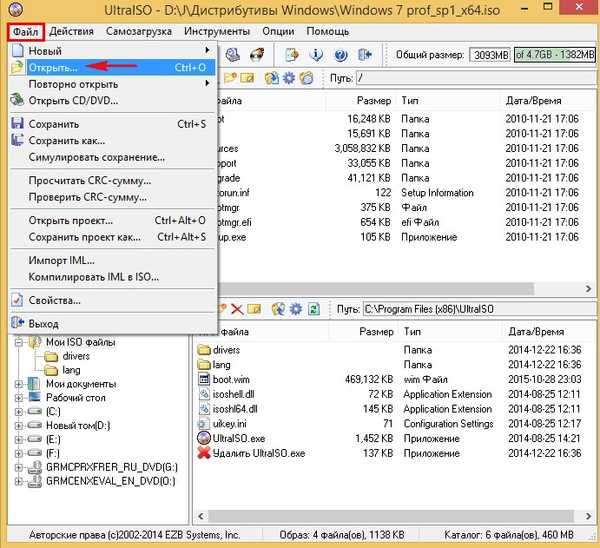
V otvorenom okne prieskumníka nájdeme obraz ISO systému Windows 7, vyberte ho ľavým tlačidlom myši a kliknite na tlačidlo „Otvoriť“..
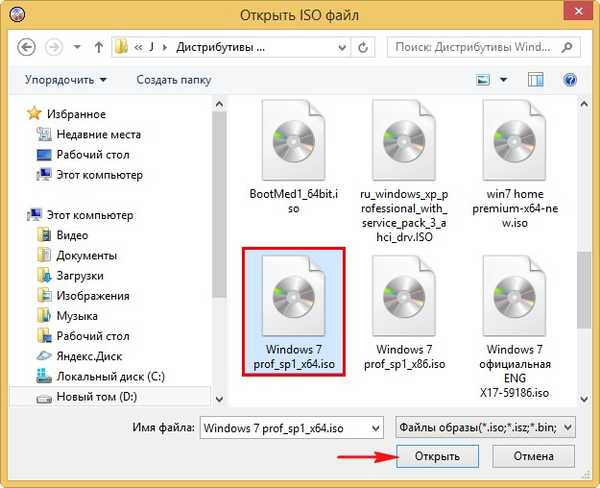
Prejdite do priečinka zdrojov.
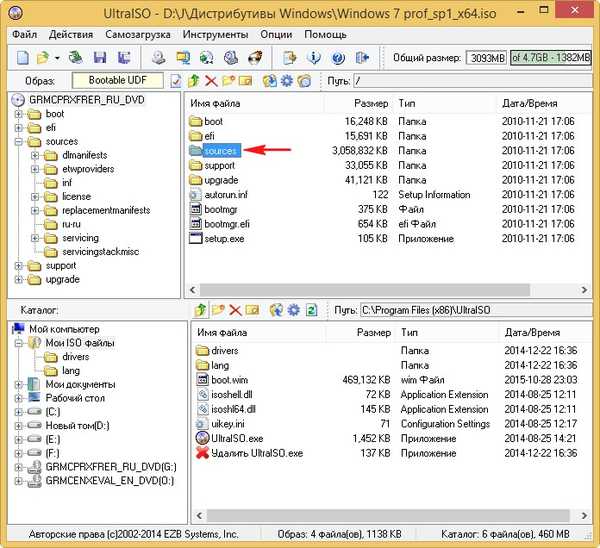
V tomto priečinku nájdeme a odstránime súbor ei.cfg.
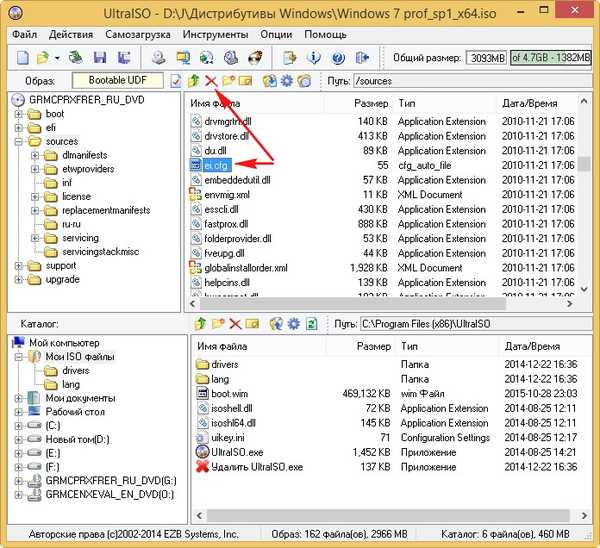
V spodnej časti okna programu nájdeme na disku (priečinok D :) č. 2 a pretiahneme súbor install.wim z neho do zdrojového priečinka obrázka Windows 7 ISO..
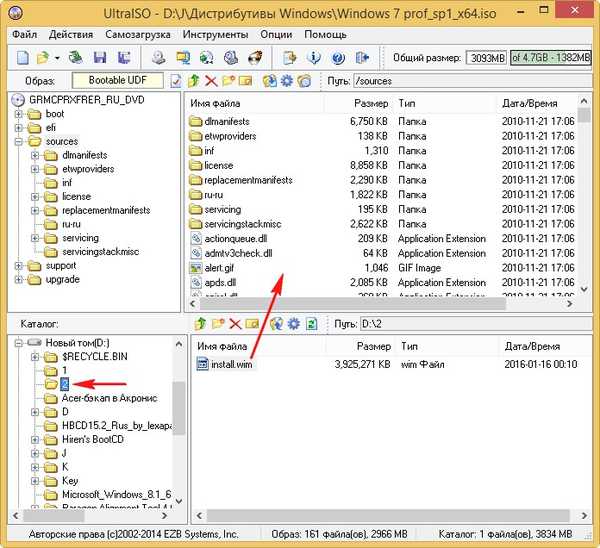
Nahraďte súbor?
áno.

Súbor-> Uložiť ako
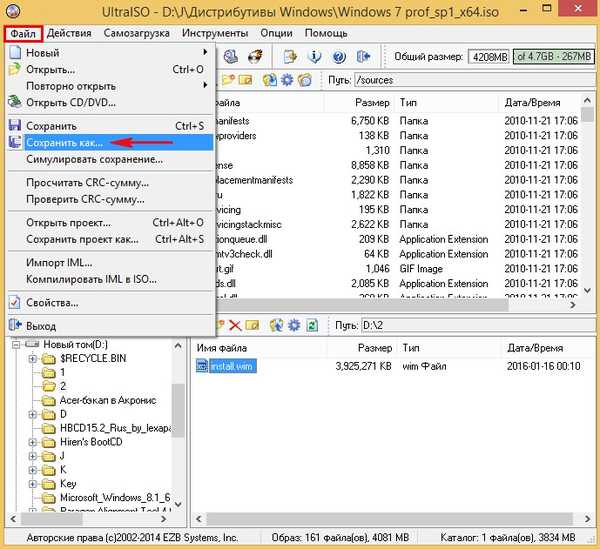
Zadajte názov nového obrazu ISO - Windows 7 all.iso a uložte ho na disk (D :)


Obrázok ISO bol vytvorený.

Ak z tohto obrazu ISO vytvoríte zavádzaciu jednotku USB Flash a z nej načítate počítač, zobrazí sa ponuka, v ktorej si môžete vybrať vydanie systému Windows 7, ktoré potrebujete nainštalovať, vrátane Enterprise

Malá poznámka:
Namiesto obslužného programu Dism a príkazu:
dism / Export-Image / SourceImageFile:d:\1\install.wim / SourceIndex: 1 /DestinationImageFile:d:\2\install.wim / DestinationName: 7
môžete použiť pomocný program imagex, potom bude príkaz vyzerať takto:
imagex / export d: \ 1 \ install.wim 1 d: \ 2 \ install.wim "7"
(úvodzovky sú povinné)
Súvisiaci článok: Ako vytvoriť distribúciu, ktorá obsahuje všetky vydania systému Windows 8.1
Značky článkov: Vlastná zostava programov funkcií systému Windows Dism











